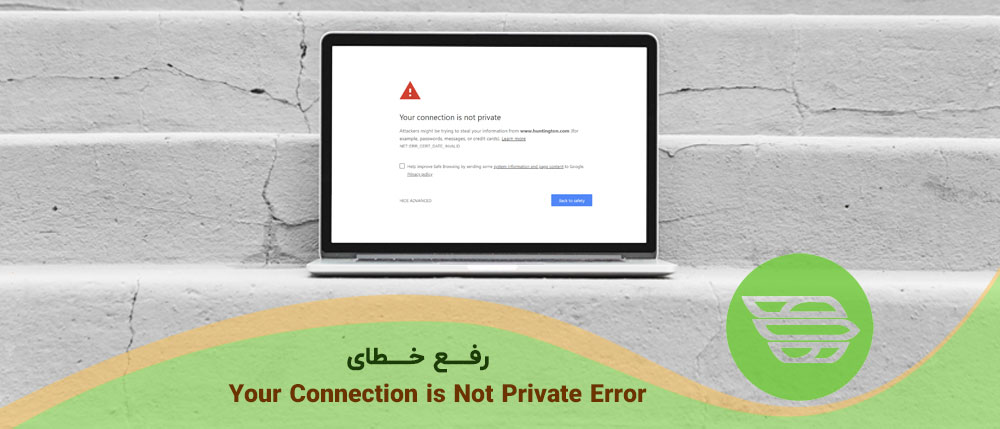در بیشتر موارد با ارور ها در وردپرس ، وب سایت ها و برنامه های دیگر روبرو می شویم. هر خطایی از جانب سایت ها نشانگر یک هشدار است گاهی نشانگر متصل نبودن کامپیوتر شما به اینترنت و موارد دیگر…. در مقاله های گذشته ارور های مختلفی را مورد بررسی قرار داده ایم؛ در این مقاله به خطای Your Connection is Not Private Error می پردازیم که در وردپرس رخ می دهد به نوعی راهنمای مالکان و مدیران هاست است. با ما در شتابان هاست همراه باشید.
خطای Your Connection is Not Private Error چیست؟
خطای Your Connection is Not Private Error به معنی (اتصال شما خصوصی نیست) است؛ وقتی مرورگر شما قادر به تأیید گواهی SSL صادر شده توسط وب سایت نیست ، خطای “اتصال شما خصوصی نیست” در وب سایت ها با استفاده از پروتکل SSL / HTTP ظاهر می شود. اساساً ، هر وب سایتی که از پروتکل SSL / HTTP استفاده می کند ، با هر بار بازدید ، اطلاعات گواهی امنیت را به مرورگرهای کاربران ارسال می کند. سپس مرورگرها با استفاده از کلید عمومی همراه گواهی ، گواهی را تأیید می کنند. در صورت بررسی ، مرورگر کاربران با استفاده از کلید خصوصی ارسال شده توسط وب سایت شما ، داده ها را رمزگذاری می کند. این رمزگذاری انتقال داده بین مرورگر کاربر و وب سایت شما را ایمن می کند.
با این حال ، اگر مرورگر نتواند گواهی را تأیید کند ، نمی تواند داده ها را به صورت ایمن منتقل کند و خطایی را نشان می دهد که اتصال شما به وب سایت خصوصی نیست.
این یک خطای SSL رایج است و در تمام مرورگرهای مدرن با پیام های خطای کمی متفاوت ظاهر می شود.
به عنوان مثال:
گوگل کروم
Google Chrome این خطا را به عنوان “اتصال شما خصوصی نیست” نشان می دهد.
اگر با خطای Not Responding در Google chrome مواجه شدین برای دانستن جزئیات بیشتر بر روی رفع ارور Not Responding در Google chrome کلیک کنید.
فایرفاکس
Firefox این خطا را به عنوان “اتصال شما ایمن نیست” نشان می دهد.
Microsoft Edge
مرورگر Microsoft Edge آن را با پیام خطای “اتصال شما خصوصی نیست” یا “این سایت ایمن نیست” نمایش می دهد
Safari ، Brave و سایر مرورگرها پیام های مشابهی را نمایش می دهند.
چرا این پیام خطا رخ می دهد؟
اکنون ممکن است از خود بپرسید که چه عواملی باعث شده خطای “اتصال شما خصوصی نیست” در وب سایت شما ظاهر شود. این خطا عجیب است زیرا در بسیاری از موارد ممکن است بدون ایجاد تغییر در وب سایت شما نمایش داده شود.
دلایل مختلفی می تواند ایجاد کند. به عنوان مثال ، اگر ساعت لب تاب یا کامپیوتر کاربر از همگام سازی خارج شده باشد ، ممکن است گواهی منقضی شده را نشان دهد. سناریوی دیگر این است که گواهی قبلاً توسط وب سایت شما در مرورگر کاربر ذخیره شود. کلید خصوصی ارسال شده توسط وب سایت شما با گواهی قدیمی مطابقت ندارد و مرورگر تأیید اتصال ایمن را انجام نمی دهد. آخرین و نه کمترین ، واضح ترین دلیل مشاهده این خطا این است که گواهی SSL در وب سایت منقضی شده باشد. در زیر مراحلی است که می توانید برای رفع خطای “اتصال شما خصوصی نیست” انجام دهید. همچنین می توانید این مراحل را امتحان کنید.
۱- بارگیری مجدد یک صفحه
اولین قدم این است که روش روشن و خاموش کردن آن را امتحان کنید. با خاموش کردن برنامه مرورگر و سپس دوباره باز کردن آن شروع کنید. پس از آن ، سعی کنید از وب سایت بازدید کنید. اگر هنوز می توانید خطا را مشاهده کنید ، سعی کنید صفحه را مجدداً بارگیری کنید. از میانبر صفحه کلید Command + R در Mac یا دکمه CTRL + Reload در ویندوز استفاده کنید. با این کار مرورگر مجبور می شود نسخه cached صفحه را نادیده گرفته و آخرین نسخه را بارگیری کند.
۲- هک با چند مرورگر
اگر فقط آن را با یک مرورگر در همان دستگاه بررسی می کنید ، سعی کنید با استفاده از هر برنامه مرورگر دیگر به وب سایت بروید. این مرحله احتمال محدود شدن مسئله به یک مرورگر خاص را از بین می برد. اگر اینگونه باشد ، با نصب مجدد آن مرورگر مشکل برطرف می شود.
۳- حافظه پنهان مرورگر خود را پاک کنید
شاید این را به عنوان اولین توصیه برای بسیاری از موضوعات مرتبط با اینترنت و وب سایت شنیده باشید. در این مورد نیز درست است. مرورگر شما ممکن است فایل هایی را از نسخه قدیمی وب سایت شما بارگیری کند که ممکن است باعث ایجاد این مشکل شود. پس از پاک کردن حافظه پنهان ، دوباره به وب سایت مراجعه کنید تا ببینید آیا مشکل برطرف شده است. اگر اینگونه نبود ، به خواندن این مقاله ادامه دهید.
۴- ساعت کامپیوتر خود را بررسی کنید
به طور معمول ، کامپیتر شما تنظیمات تاریخ و زمان خود را به طور خودکار همگام سازی می کند. با این حال ، اگر لب تاب یا کامپیوتر شما تنظیمات تاریخ / زمان نادرستی دارد ، این ممکن است باعث شود که مرورگر شما فکر کند گواهی SSL یک وب سایت نامعتبر است.
همگام سازی تاریخ / زمان در رایانه های ویندوز
اگر از رایانه Windows استفاده می کنید ، کافیست روی نوار وظیفه کلیک راست کرده و “Adjust Date and Time settings” را انتخاب کنید.
این بخش تاریخ و زمان را در برنامه تنظیمات Windows باز می کند. مطمئن شوید که تاریخ و زمان رایانه شما درست است و گزینه “تنظیم خودکار زمان” علامت خورده است.
Sync Date / Time on Windows Computers
اگر از رایانه Mac استفاده می کنید ، برنامه «تنظیمات» را باز کرده و روی نماد «تاریخ و زمان» کلیک کنید.
در مرحله بعدی ، به برگه Date & Time بروید و مطمئن شوید که گزینه کنار گزینه “Set Date and Time automatically” (علامت گذاری خودکار ساعت) انتخاب شده است. اگر علامت گذاری نشده است ، بر روی نماد قفل در گوشه پایین سمت چپ صفحه کلیک کنید تا این گزینه فعال شود.
۵- برنامه های ضد ویروس و VPN را خاموش کنید
اگر از برنامه های ضد ویروس در رایانه یا سرویس VPN استفاده می کنید ، ممکن است بخواهید آنها را موقتاً خاموش کنید. با این کار می توانید تأیید کنید که این برنامه ها گواهی SSL را مسدود نمی کنند و مرورگر شما را مجبور می کند خطای “اتصال شما خصوصی نیست” را نشان دهد. اگر متوجه شدید یکی از این برنامه ها مشکلی ایجاد کرده است ، می توانید برای کمک به تیم پشتیبانی آنها مراجعه کنید.
۶- انقضاiration گواهی SSL خود را بررسی کنید
یکی دیگر از دلایل عمده این خطا ، گواهی های SSL منقضی شده است. این گواهینامه ها برای یک دوره خاص صادر می شوند و وقتی به پایان آن دوره می رسند منقضی می شوند.
با کلیک بر روی نماد قفل در کنار وب سایت خود و انتخاب گزینه گواهی ، می توانید تاریخ انقضا گواهی خود را بررسی کنید.
این جزئیات گواهی SSL شما را نشان می دهد. شما می توانید تاریخ انقضا گواهی را به طور واضح در صفحه مشاهده کنید.
بیشتر ثبت کنندگان دامنه و ارائه دهندگان گواهینامه SSL در صورت نیاز به تمدید گواهی SSL به طور خودکار به شما اطلاع می دهند. اگر از یک گواهینامه SSL رایگان استفاده می کنید ، اکثر شرکت های هاست وردپرس اسکریپت هایی دارند که پس از انقضا به طور خودکار آنها را تمدید می کنند.
با این حال ، ممکن است این مکانیسم ها از کار بیفتند و گواهی SSL شما منقضی شود. نگران نباشید ، شما می توانید به راحتی با جایگزینی گواهی SSL خود آن را برطرف کنید. دستورالعمل های انجام شده بسته به ارائه دهنده گواهینامه و شرکت هاست شما ممکن است متفاوت باشد. در واقع ، بسیاری از شرکت های هاست در صورت درخواست آن را برای شما به روز می کنند.
۶- سرور SSL خود را تست کنید
اگر خودتان به طور دستی گواهی SSL خود را تنظیم کرده اید ، ممکن است بخواهید مطمئن شوید که همه تنظیمات پیکربندی به درستی کار می کنند. برای انجام این کار می توانید تست سرور SSL را اجرا کنید. این تست به شما امکان می دهد تنظیمات کامل SSL وب سایت خود را بررسی کنید. این شامل پروتکل TLS ، آزمایش متقابل مرورگر و بررسی های تنظیم شده SSL / HTTP است. اسکنر همچنین اطلاعات دقیق در مورد هر آزمون را به شما ارائه می دهد.
۷- نام دامنه گواهی را بررسی کنید
می توانید گواهی SSL خود را تنظیم کنید تا برای تغییرات مختلف نام دامنه کار کند. به عنوان مثال ، URL های www و غیر www. اگر گواهینامه شما فقط برای یک نوع از تغییر نام دامنه شما تنظیم شده باشد و با استفاده از تغییر دیگری به وب سایت دسترسی پیدا کنید ، این امر منجر به خطای “اتصال شما خصوصی نیست” می شود. Google Chrome کد خطا را به عنوان SSL_ERROR_BAD_CERT_DOMAIN نشانمی دهد.
اگر اخیراً وب سایت خود را به یک نام دامنه یا سرور جدید منتقل کرده اید ، این خطا نیز ممکن است ظاهر شود. یک راه حل آسان صدور گواهینامه SSL رایگان برای هر دو نوع تغییر نام دامنه شما است. می توانید از ارائه دهنده هاست خود بخواهید که این کار را برای شما انجام دهد. راه حل دیگر این است که بازدیدکنندگان وب سایت خود را به سمت تغییر درست نام دامنه خود هدایت کنید.
امیدواریم این مقاله به شما کمک کند یاد بگیرید چگونه خطای “Your Connection is Not Private Error” را در وردپرس برطرف کنید. ما را در شتابان هاست دنبال کنید.